Ako otvoriť klasický mixér hlasitosti v systéme Windows 11
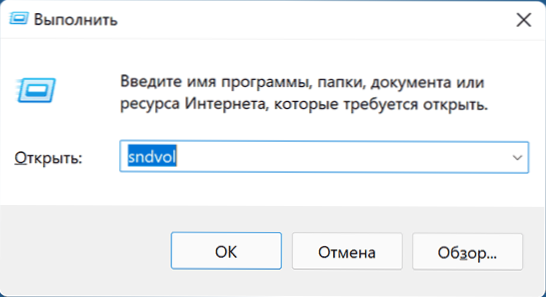
- 4273
- 122
- Stanislav Mora
Ak kliknete na ikonu s obrázkom reproduktora v systéme Windows 11 s pravým tlačidlom myši, potom, rovnako ako v predchádzajúcej verzii systému, v ponuke otvoril bod „Otvorte mixer hlasitosti“ Otvorte novú verziu mixéra v parametroch - Systém - zvuk - zvuk, ktorý nie je vždy pohodlný: staré ovládanie hlasitosti má svoje výhody.
V týchto pokynoch, ako spustiť klasický mixér hlasitosti v systéme Windows 11, av prípade potreby, časté použitie, zrýchľte jeho spustenie.
Spustenie mixéra starého hlasitosti
Stará verzia mixéra hlasitosti v systéme Windows 11 nikam nešiel, je tiež prítomná v systéme, v žiadnom prípade k dátumu písania článku. Otvorenie:
- Stlačte klávesy Výhra+r Na klávesnici (výhra - znak Windows), zadajte Odbočka V okne „Vykonajte“ a kliknite na Enter.
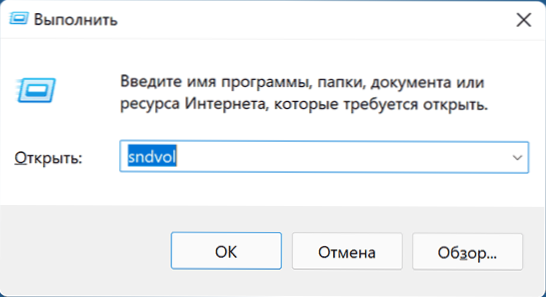
- Obvyklý mixér hlasitosti sa otvorí so všetkými predtým dostupnými nastaveniami zvuku.

Bohužiaľ, ak sa to často vyžaduje, nie je príliš pohodlné spustiť spustenie pomocou dialógového okna „vykonávania“ a spôsob návratu klasického ovládania hlasitosti pomocou registra, ktorý fungoval v predchádzajúcej verzii systému, už nefunguje v systéme Windows 11.
Ak pravidelne potrebujete štandardný mixér hlasitosti, môžete jeho otvorenie pohodlnejšie nasledujúcim spôsobom:
- Vo vhodnom mieste - priečinok alebo na pracovnej ploche kliknite na pravé tlačidlo myši a v kontextovej ponuke vyberte „Vytvoriť“ - „štítok“.
- V poli „Uveďte umiestnenie objektu“ Zadajte SNDVol.Exe a kliknite na tlačidlo „Ďalej“.
- Uveďte požadovaný názov štítku.
- Teraz, aby ste spustili štítok, sa otvorí štandardný mixér hlasitosti a môžete opraviť skratku na paneli úloh: kliknutím pravým tlačidlom myši na štítok - Zobraziť ďalšie parametre - opravte ho na paneli úloh.
Bezplatná aplikácia Classic Volume Mixer
Ďalšou možnosťou obnovenia štandardných ovládacích prvkov hlasitosti je bezplatný program Mixer Classic Volume Mixer pre Windows 11, ktorý je k dispozícii na sťahovanie na stránke vývojárov: https: // github.Com/Popeen/Classic-Volume-Mixer/Releases. Majte na pamäti, že pri načítaní aplikácie môže byť blokovaný filtrom SmartScreen ako „Little -známy“.
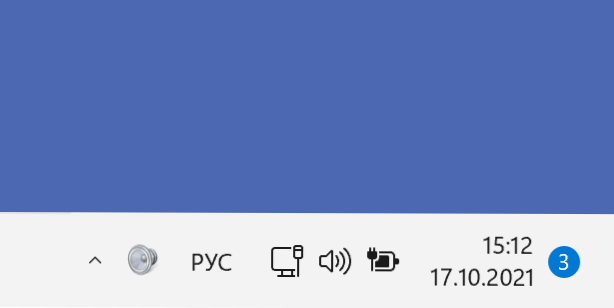
Po začatí programu pridá svoj odznak do oblasti oznamovania. Ikonu je možné skryť, aby sa vždy zobrazovala - použite parametre panela úloh (môžete otvoriť pravým kliknutím na panel úloh), časť „Pretečenie panela úloh na paneli úloh“. Stlačením ikony sa otvorí štandardný objemový mixér.
Možno pre niektorých z čitateľov opísaný zjednoduší uvažovaný aspekt práce s Windows 11. Nemožno však vylúčiť, že v budúcich aktualizáciách systému môže zmiznúť štandardný objemový mixér.

